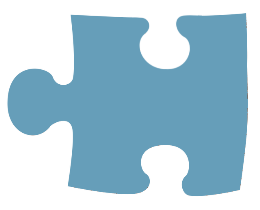Mise en Service - Gestion des pages - Derniers réglages
Administration rapide d'une page
NB : C'est un sujet déjà rapidement abordé dans la documentation -voir document Administration rapide-.
Rappel : Pour afficher ce bandeau d'administration rapide, il faut afficher la page publique, et dans le panneau latéral coulissant, cliquer "Liens rapides". Une série de liens est accessible.
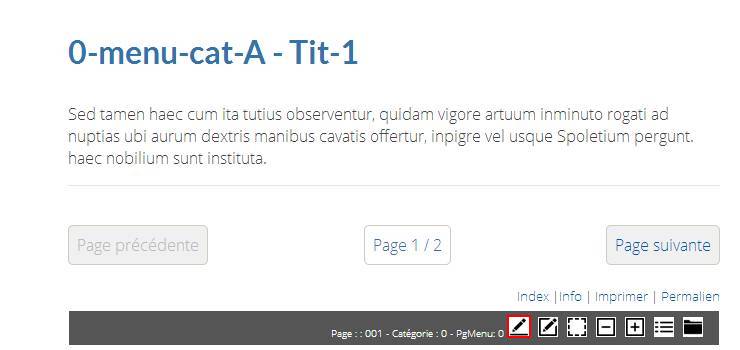
-
La partie texte rappelle les Id de la page affichée, de sa catégorie et de sa boîte Menu.
-
La première icône (encadrée en rouge pour le pas-à-pas) est un lien pour ouvrir l'éditeur Popline qui permet de modifier rapidement la page à la volée. Un clic met votre page en surbrillance et vous permet d'effectuer quelques modifications et corrections.
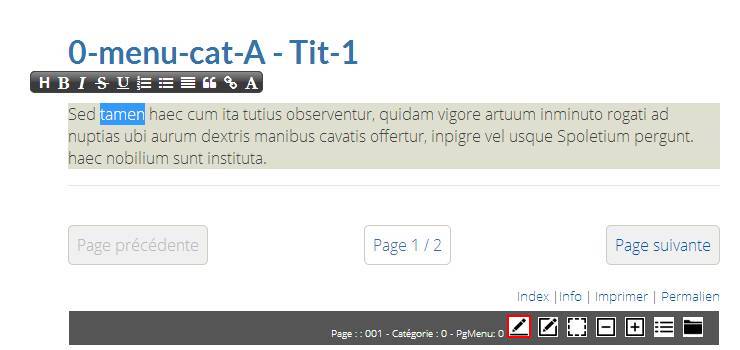
-
Une sélection sur une partie du texte, ou sur une image fait apparaître un bandeau d'outils classiques des éditeurs de textes.
-
Un nouveau clic sur cette icône enregistre les modifications.
Les autres icônes

-
Retourne en administration dans l'éditeur (par défaut Whizziwig ).

-
Désactive la page. Elle peut être immédiatement réactivée, sinon, il faut retourner dans l'administration, pour la réactiver dans la liste des pages.

-
Supprime la page.
ATTENTION ! Cette suppression est définitive si la page est supprimée en langue 1. Sinon, dans une des autres langues, seule la traduction est supprimée.

-
Pour ajouter une nouvelle page dans la même catégorie : retourne en administration dans l'éditeur (Whizziwig par défaut).

-
Retourne en administration dans la liste des pages de la catégorie.

-
Retourne en administration dans la page de réglage de la catégorie.
5. Icône Contrôle d'intégrité
NB : Le contrôle d'intégité est en mesure de résoudre presque tous les problèmes d'intégrité, comme la reconstruction d'index ou la création d'une URL de la page (fichiers xx_categorie_titre_lng.php).
Le contrôle permet également d'éliminer presque tous les fichiers inutiles.
Le script peut être lancé en mode Analyse ou en mode Correction.
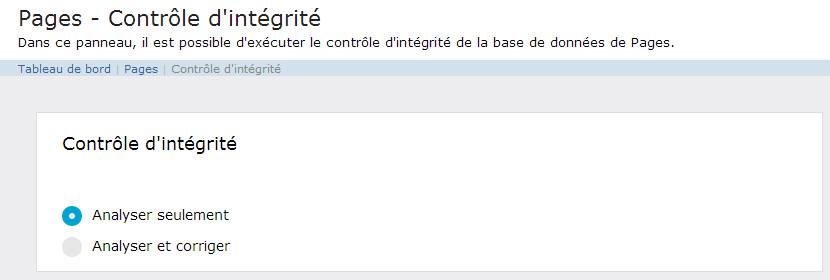
Il vaut mieux lancer en premier le mode Analyse, puis, si des erreurs sont trouvées :
-
Lancer le mode Correction pour la correction des erreurs.
-
Relancer le mode Analyse pour vérification.
6. Icône Compteurs
Vous pourrez vérifier et éventuellement modifer les compteurs de lecture de vos pages.
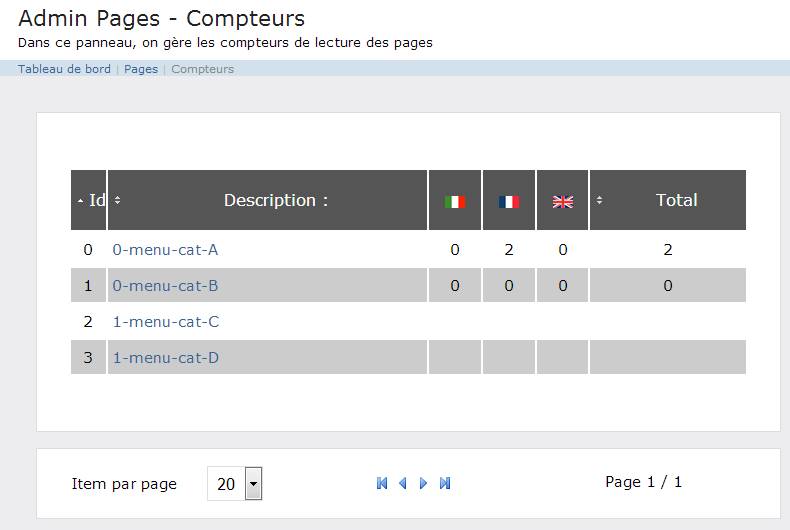
NB : Ce premier affichage est un total par catégories.
On peut trier l'affichage en cliquant sur les en-têtes des colonnes (ordre alphanumérique ascendant ou descendant).
-
En cliquant sur le titre de la catégorie, vous affichez le détail (voir ci-dessous).
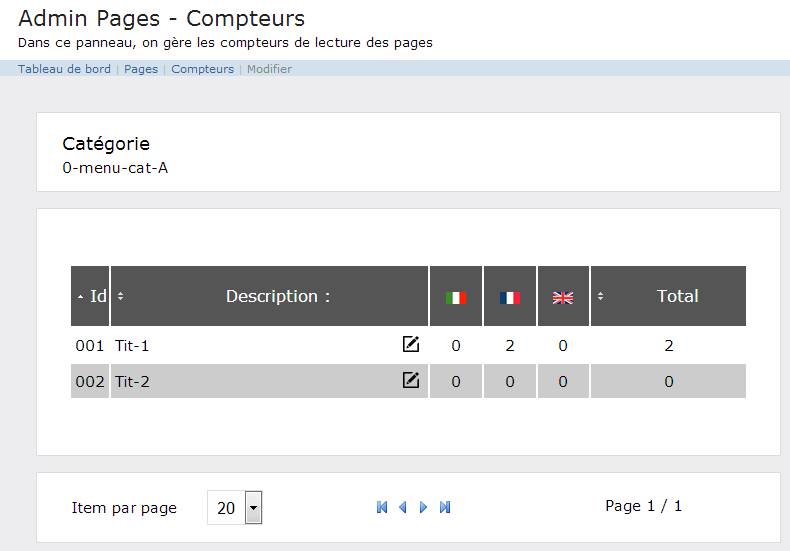
On peut trier l'affichage en cliquant sur les en-têtes des colonnes (ordre alphanumérique ascendant ou descendant).
-
En cliquant sur l'icône à droite du titre de la page, un nouveau bandeau s'ouvre et vous pouvez modifier les compteurs de celle-ci.

-
Cliquer sur Réinitialiser pour remettre tous les compteurs à 0.
-
Ou, indiquer la valeur souhaitée pour chaque compteur et cliquer sur Enregistrer.